win11如何并排显示窗口 Win11如何实现并排显示窗口
更新时间:2023-06-10 10:03:47作者:yang
win11如何并排显示窗口,Win11如何实现并排显示窗口,这是许多用户最为关心的问题,随着越来越多的用户需要在屏幕上同时打开多个窗口进行工作,Win11为此提供了一些方便实用的功能。通过简单的设置,用户可以轻松地将多个窗口并排排列,实现高效的多任务处理。与此同时Win11还提供了分屏功能,能够方便地将屏幕分割为多个区域,更好地满足用户的需要。总体而言Win11为用户提供了更加优秀的窗口处理体验,使得办公和生活更加高效便捷。
步骤如下:
1、首先打开多个任务窗口。
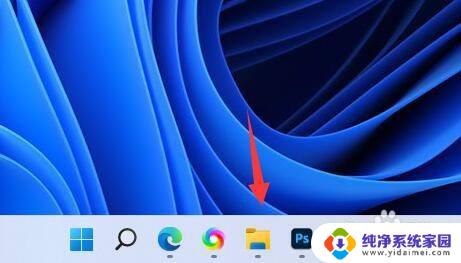
2、然后打开其中一个想要使用的窗口。
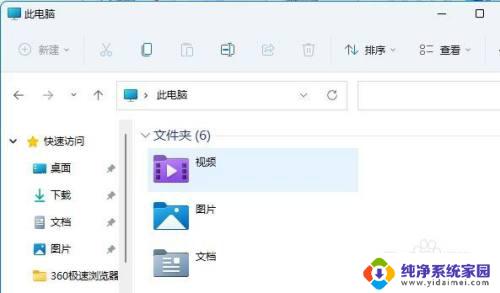
3、接着按下键盘“Win+Z”快捷键。
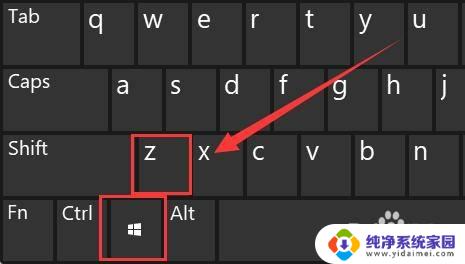
4、在窗口右上角选择一种想要的并列窗口布局模式,点击其中一个窗口作为该窗口的位置。
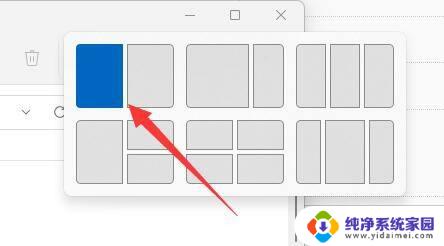
5、接着右边会弹出所有可选窗口,选择想要并排的另一个窗口。
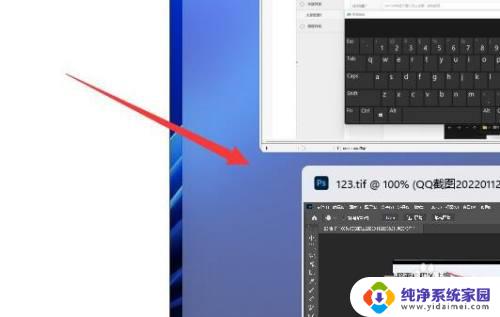
6、最后就可以发现两个窗口并排显示了。
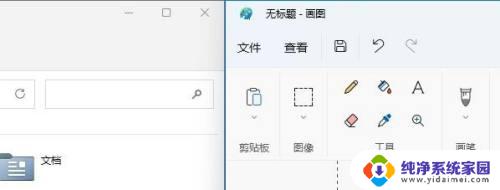
以上是win11如何并排显示窗口的全部内容,如果您遇到这种情况,可以根据本文提供的方法进行解决,希望对您有所帮助。
win11如何并排显示窗口 Win11如何实现并排显示窗口相关教程
- win11底部怎么并排显示窗口 Windows11如何设置窗口并排显示
- win11怎么打开命令窗口 Win11如何打开cmd命令提示窗口
- win11打开多个excel,任务栏只显示一个 如何在一个窗口中打开多个Excel文档并分开显示
- win11切换窗口方式 笔记本怎么实现多屏显示
- win11任务窗口不合并 Win11任务栏设置不合并的步骤
- win11怎么把一个窗口固定在最前 Win11如何将微软终端窗口置顶
- win11窗口靠边 Win11系统如何自动调整贴靠窗口大小
- win11窗口切换设置 Windows11如何增加切换窗口选项卡数量
- win11修改窗口缩放 win11怎么修改显示器缩放比例
- win11窗口重叠层叠窗口的解决办法 取消win11窗口重叠层叠窗口的步骤
- win11如何关闭协议版本6 ( tcp/ipv6 ) IPv6如何关闭
- win11实时防护自动开启 Win11实时保护老是自动开启的处理方式
- win11如何设置网页为默认主页 电脑浏览器主页设置教程
- win11一个屏幕分四个屏幕怎么办 笔记本如何分屏设置
- win11删除本地账户登录密码 Windows11删除账户密码步骤
- win11任务栏上图标大小 win11任务栏图标大小调整方法